Você decidiu formatar o seu PC, mas não pode iniciar o disco de instalação do Windows? Você está tentando instalar o Linux a partir de um dispositivo USB, mas não pode, porque o sistema operacional que já está instalado no seu computador é iniciado automaticamente? Não se preocupe, basta alterar as configurações da BIOS e o problema será resolvido.
Não sabe o que é BIOS e como acessá-lo? Nesta matéria iremos tratar dessas questões. BIOS é a sigla para Basic Input-Output System) é um software que reside em um chip colocado na placa-mãe do computador que contém todas as instruções para iniciar o sistema operacional e colocar o hardware em comunicação com o software.
A principal tarefa desse componente muito importante é fazer com que todos os periféricos do computador funcionem , da CPU à placa de vídeo, portas USB, discos e assim por diante, disponibilizando-os para o sistema operacional, que será iniciado posteriormente. A BIOS foi desenvolvida pela IBM nos anos 80 para o seu computador pessoal, assim que esse recurso foi “quebrado” por outras companhias, por meio de engenharia reversa o mercado de IBM PCs alternativos floresceu, essa fase histórica é retratada na série Halt and Catch Fire.
A BIOS permite obter informações básicas sobre o computador e todos os seus periféricos, cuja operação pode ser alterada por meio de telas dedicadas específicas: por exemplo, através da BIOS, é possível alterar a ordem dos dispositivos de inicialização do computador, o data e hora do sistema , ativar ou desative alguns periféricos integrados (como placa de som, placa de vídeo e / ou placa de rede) e até lidar com coisas mais específicas, como habilitar o perfil XMP para o overclock automático em módulos de memória compatíveis.
Além disso, algumas partes da BIOS podem intervir em funções extremamente delicadas relacionadas ao computador, como gerenciamento do processador, controle de economia de energia, controle dos fans e temperatura ou dos sistemas de segurança integrados. Por esse motivo, você deve ter muito cuidado ao usar o BIOS.
Também considero necessário especificar que em computadores comercializados com Windows 8.x ou posterior, a BIOS foi substituído pelo sistema UEFI que, além de fazer uso do chip dedicado, entrega uma experiência de operação mais próxima a um sistema operacional para o usuário.
O UEFI (sigla para Unified Extensible Firmware Interface) substitui completamente o BIOS e herda sua principal tarefa: iniciar corretamente os periféricos do computador e disponibilizá-los para o sistema operacional; no entanto, a UEFI integra um pequeno sistema operacional completo, através do qual é possível atuar na configuração do computador de uma maneira muito mais simples, geralmente por meio de uma interface gráfica que pode ser controlada via mouse e teclado.
Os recursos UEFI também são mais avançados do que os do seu antecessor: suporta conectividade de rede nativa, é capaz de ler discos maiores que 2,2 TB e integra uma série de sistemas de segurança avançados, incluindo o Secure Boot , que impede a execução de sistemas operacionais que não possuem uma assinatura digital correta (evitando a execução de malware no fase de inicialização do computador).
Como acessar a BIOS?
É importante também mencionar que estejamos nos referindo ao acesso a BIOS, na verdade o que estamos acessando é o Setup da BIOS, isto é, a interface gráfica que permite aos usuários acessar as possibilidades presentes na BIOS.
Com os esclarecimentos necessários, chegou a hora de chegar ao cerne deste guia e explicar, em termos concretos, como entrar na BIOS de um computador. Vamos começar com os computadores da marca HP: primeiro, desligue completamente o PC ou reinicie a máquina. Se você tiver um notebook, pressione a tecla F1 no teclado assim que o logotipo inicial da HP for exibido, caso não funcione você pode tentar usar a tecla F10.
No entanto, se você tem um desktop HP, faça o seguinte: depois de desligar completamente o computador, aguarde cinco segundos, em seguida, ligue-o novamente e pressione repetidamente o botão Esc até aparecer o menu de inicialização, por fim, pressione o botão F10 para acessar o utilitário da BIOS.
Em outras marcas, como ASUS, Lenovo, Dell e Acer, a tecla de inicialização da BIOS costuma ser o F2. Com o uso de um desktop você deve pressionar o botão Delete no teclado. Em alguns casos pode ser que a tecla de inicialização da BIOS mesmo no desktop seja o F2. Em alguns notebooks da Lenovo a tecl para o acesso a BIOS é o F12.
Como acessar o UEFI no Windows 10
Se você possui utiliza um computador equipado com Windows 10 ou 8.1, é muito provável que o UEFI esteja presente ao invés da BIOS tradicional.
Ao contrário do que foi visto acima, a menos que você tenha definido opções específicas ao configurar o PC, você pode acessar o UEFI através de um conjunto de passos que começa no próprio sistema.
Para acessar em uma máquina equipada com Windows 10 siga os seguintes passos: clique no iniciar > configurações > atualização e segurança > Recuperação > em Inicialização avançada, clique em Reiniciar agora. Seu computador será reiniciado.
Seu computador será reiniciado. Agora siga os seguintes passos: Soluções de Problemas > opções avançadas > configurações de firmware UEFI, e reinicie o PC. A máquina retornará com o menu UEFI da placa-mãe em execução.
Você também deve ler!
Diferença entre as memórias DDR3/DDR4 e o que esperar da DDR5
i3, i5, i7, i9: entenda a diferença entre os processadores Intel
Top 5: melhores programas para monitorar o hardware do seu PC


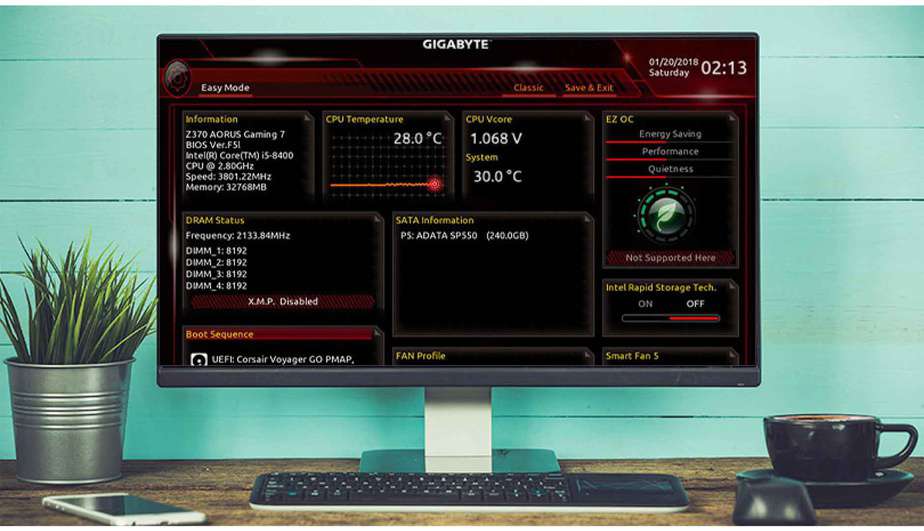
/@/static/wp/2020/01/31/90.jpg)
/@/static/wp/2020/01/31/90-1.jpg)






Deixe seu comentário